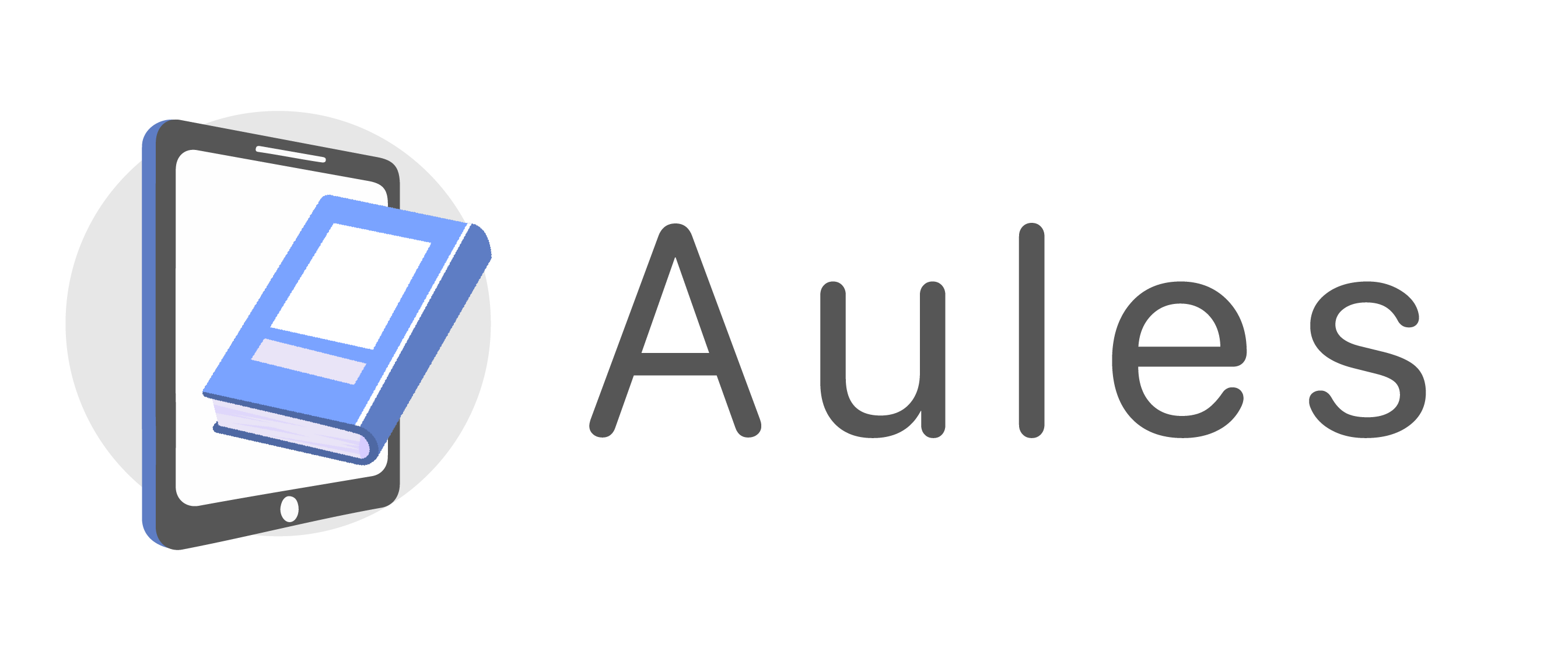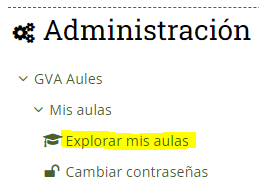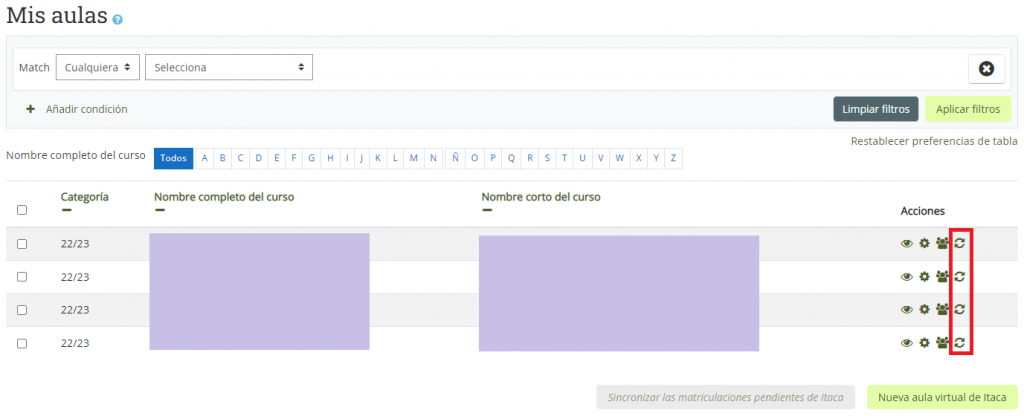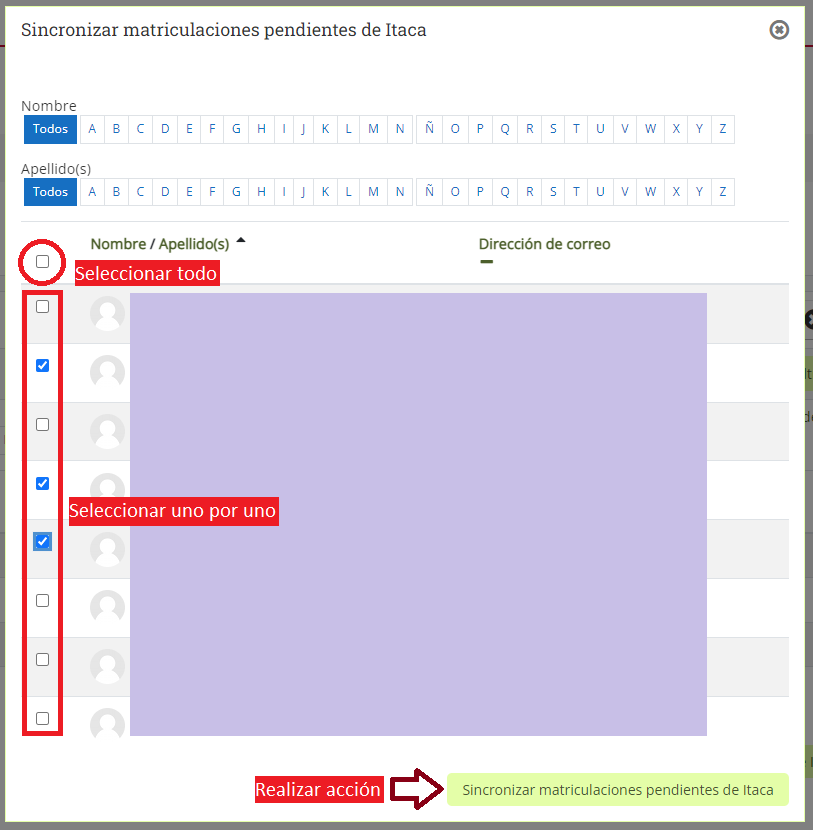En la barra de botones del editor de texto de Aules verás ahora un botón nuevo. Sirve para que el área de edición ocupe toda la ventana y para restaurarla a su tamaño original. Este botón está en la fila de botones avanzados, que se muestra al hacer clic en el primer botón (el de la flecha que apunta hacia abajo) de la fila de botones básicos.

El botón de ventana completa es el último y tiene unas flechas cruzadas.

Y aquí se muestra el editor maximizado:

Mientras está ampliado el editor, no se puede navegar por el curso ni ver los bloques laterales. Para ello hay que restaurar el tamaño del editor haciendo clic de nuevo en el botón.